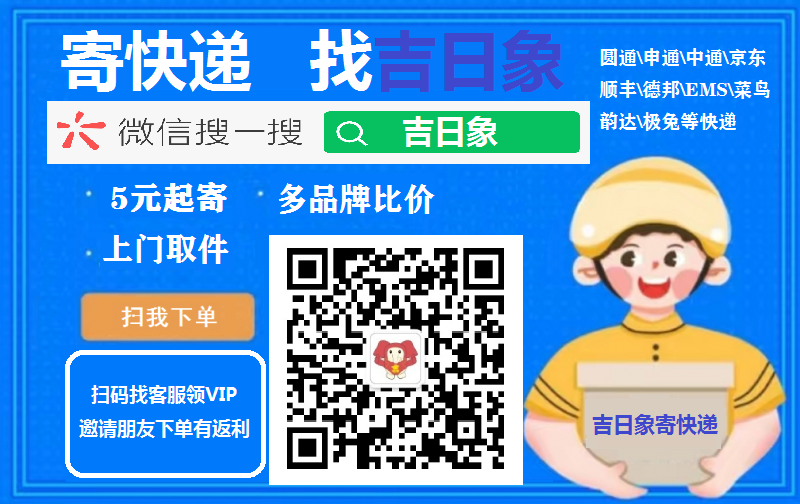要在Ubuntu上使用PgAdmin管理数据库,请按照以下步骤操作:
安装PostgreSQL和PgAdmin:打开终端并运行以下命令,以安装PostgreSQL和PgAdmin:
sudo apt updatesudo apt install postgresql pgadmin4配置PgAdmin:首先,确保PostgreSQL正在运行。可以使用以下命令启动PostgreSQL:
sudo systemctl start postgresql然后,运行以下命令以设置PostgreSQL的密码:
sudo -u postgres psql -c "ALTER USER postgres WITH PASSWORD 'your_password';"接下来,运行以下命令以启用PgAdmin的远程连接:
sudo nano /etc/postgresql/12/main/pg_hba.conf在文件末尾添加以下行:
host all all 0.0.0.0/0 md5保存并关闭文件。然后,重新启动PostgreSQL:
sudo systemctl restart postgresql启动PgAdmin:在应用程序菜单中找到PgAdmin并启动它。或者,在终端中输入以下命令:
pgadmin4连接到PostgreSQL服务器:在PgAdmin的左侧面板中,右键单击“Servers”并选择“Create”> “Server…”。在“General”选项卡中,输入一个名称(例如,“My PostgreSQL Server”)。
转到“Connection”选项卡,输入以下信息:
Host name: localhostPort: 5432Username: postgresPassword: your_password单击“Save”以保存设置并连接到PostgreSQL服务器。
管理数据库:现在,您可以使用PgAdmin管理数据库。您可以创建新的数据库、表和其他数据库对象,以及查询和编辑数据。
若要创建新数据库,请右键单击“Databases”并选择“Create”> “Database…”。然后,输入数据库名称并根据需要配置其他设置。
若要创建新表,请展开数据库,右键单击“Schemas”> “public”> “Tables”并选择“Create”> “Table…”。然后,输入表名称并定义列和数据类型。
若要查询数据,请右键单击相应的表并选择“Query Tool”。在查询工具中,输入SQL查询并单击“Execute”按钮。
通过以上步骤,您可以在Ubuntu上使用PgAdmin管理PostgreSQL数据库。